7월 윈도우 보안 업데이트 설치 후 '시작 메뉴 오류' 발생…해결 방법은?
윈도우 11의 보안 업데이트는 종종 운영 체제에 문제를 일으키는 경향이 있다. 이번 달의 보안 업데이트도 마찬가지다. 최근 배포된 KB5015814 버전을 설치한 사용자들은 사용자 경험의 핵심인 시작 메뉴와 관련한 문제를 호소했다.

베타뉴스(BetaNews)에 따르면, 애플리케이션을 여닫을 때 시작 메뉴가 중단되는 것으로 보인다. 앱을 찾고 실행하는 대표적인 수단이 시작 메뉴임을 감안하면, 이번 오류는 사용자의 워크플로우에 큰 영향을 미칠 수 있다.
KB5015814와 관련한 문제는 시작 메뉴 오류 외에도 더 있다. 업데이트 자체를 설치할 수 없다고 보고한 사용자도 많았다. 가장 빈번히 발생하는 오류 코드는 0x8000ffff, 0x8007007e 및 0x80073701이다. 심지어 무한 부팅 루프 문제를 경험한 사용자도 있었다. 이 경우에는 일반적으로 수동 재설정 작업이 필요하다.
보안 업데이트 미설치에 따른 장기적인 손상이 발생하지 않는다는 전제하에서는 마이크로소프트가 공식 수정 버전을 출시하기 전까지 업데이트를 할 수 없는 것이 오히려 다행일 수 있다.
그러나 마이크로소프트가 아직 이런 오류를 인지하지 않았음에도 KB5015814를 설치해야 하는 이유는 분명히 있다. 다른 소규모 보안 업데이트와 마찬가지로 이번 업데이트 역시 윈도우 파워셸의 일반적인 문제를 해결하기 때문이다. 기기를 최신 상태로 유지하는 것은 좋은 정책이지만, 몇 달 간은 버그를 감수해야 한다.
윈도우 11은 기본적으로 자동 업데이트가 활성화되어 있다. KB5015814 업데이트가 백그라운드에서 다운로드될 수 있으므로 설치를 원하지 않는 사용자는 기기를 종료할 때 업데이트를 설치하지 않도록 주의해야 한다. 하지만 KB5015814가 이미 설치되었고 관련 오류를 경험하고 있다면, 다음과 같은 방법으로 KB5015814를 제거할 수 있다.
윈도우 11 KB5015814 업데이트 제거하기
윈도우 11에서는 업데이트를 삭제하고 이전 버전으로 돌아가는 것이 훨씬 쉬워졌다.
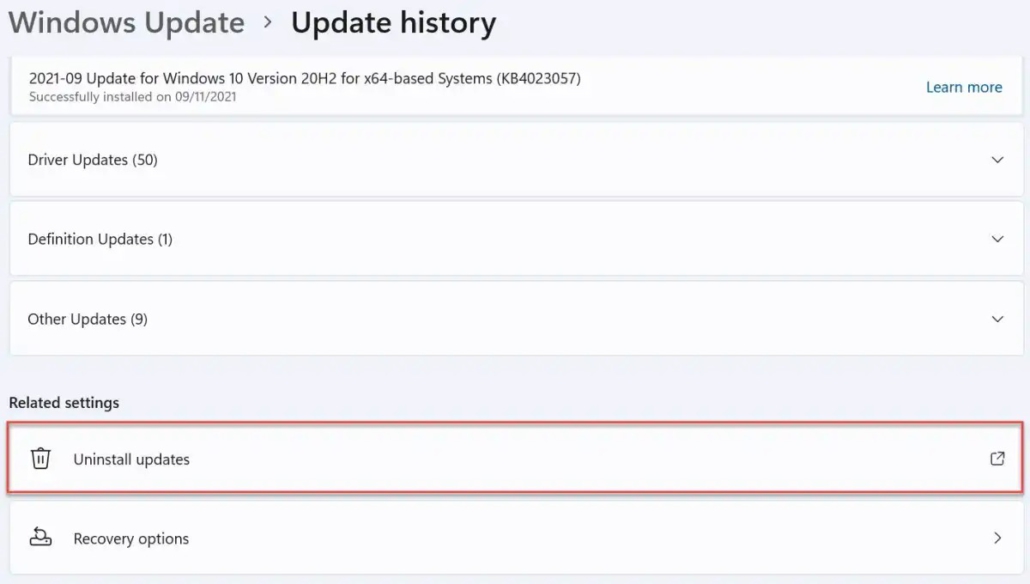
1. 설정 앱을 열고 왼쪽 목록에서 ‘Windows 업데이트’를 클릭한다.
2.‘기타 옵션’에서 ‘업데이트 기록’을 클릭한다.
3.최하단으로 스크롤을 내리고 ‘관련 설정’에서 ‘업데이트 제거’를 클릭한다.
4.이후 나타나는 창에서 KB5015814를 선택해 ‘제거’를 클릭한다.
5.확인 창이 뜨면 ‘예’를 선택한 다음 변경 사항 적용을 위해 기기를 재시작한다.
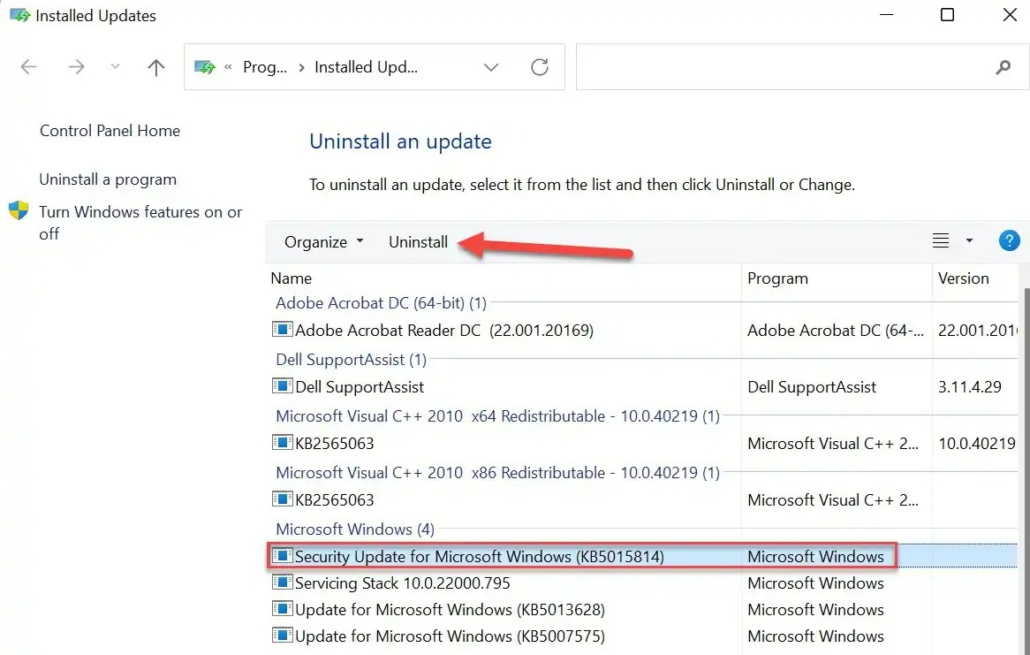
위 포스팅이 문제있을 시 삭제처리하겠습니다.
출처 : https://www.itworld.co.kr/t/54650/%EC%9C%88%EB%8F%84%EC%9A%B0/245410










댓글 없음:
참고: 블로그의 회원만 댓글을 작성할 수 있습니다.